 Cách Khắc Phục Sự Cố Đăng Nhập trong MT5 (Phiên bản Desktop)
Cách Khắc Phục Sự Cố Đăng Nhập trong MT5 (Phiên bản Desktop)
1 Kiểm tra Thông tin Đăng nhập
– Login (Số Tài khoản): Phải chính xác như broker đã cung cấp.
– Mật khẩu: Sao chép & dán cẩn thận (phân biệt chữ hoa – chữ thường).
– Tên Server: Chọn đúng server trong danh sách thả xuống.
– Login (Số Tài khoản): Phải chính xác như broker đã cung cấp.
– Mật khẩu: Sao chép & dán cẩn thận (phân biệt chữ hoa – chữ thường).
– Tên Server: Chọn đúng server trong danh sách thả xuống.
2 Đảm bảo Bạn có Kết nối Internet
– Mở một trang web trong trình duyệt để kiểm tra kết nối.
– Nếu dùng Wi-Fi, hãy thử kết nối dây hoặc mạng khác.
– Mở một trang web trong trình duyệt để kiểm tra kết nối.
– Nếu dùng Wi-Fi, hãy thử kết nối dây hoặc mạng khác.
3 Xác minh Địa chỉ Server
– Trong MT5, vào File → Open an Account → tìm tên broker của bạn.
– Nếu không thấy, nhấn Add New Broker và nhập địa chỉ server đầy đủ broker cung cấp.
– Sau khi tìm thấy, thử đăng nhập lại.
– Trong MT5, vào File → Open an Account → tìm tên broker của bạn.
– Nếu không thấy, nhấn Add New Broker và nhập địa chỉ server đầy đủ broker cung cấp.
– Sau khi tìm thấy, thử đăng nhập lại.
4 Kiểm tra Trạng thái Kết nối ở Góc phải Dưới
– Trong MT5, góc phải dưới hiển thị trạng thái kết nối:
– Trong MT5, góc phải dưới hiển thị trạng thái kết nối:
- – Thanh xanh & đỏ + số kb = đã kết nối.
- – Không có thanh / “No Connection” = chưa kết nối.
Nếu không có kết nối:
– Nhấp chuột phải vào tài khoản trong Navigator → Accounts → Login to Trade Account một lần nữa.
– Đảm bảo đã chọn đúng server.
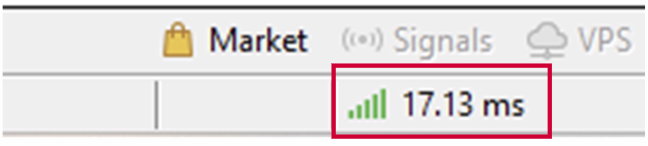
5 Làm mới hoặc Nhập lại Tài khoản
– Trong Navigator → Accounts, nhấp chuột phải vào tài khoản của bạn → Login to Trade Account.
– Nhập lại thông tin đăng nhập.
– Trong Navigator → Accounts, nhấp chuột phải vào tài khoản của bạn → Login to Trade Account.
– Nhập lại thông tin đăng nhập.
6 Cập nhật hoặc Cài đặt lại MT5
– Đôi khi phiên bản cũ gây ra lỗi kết nối.
– Tải trình cài đặt MT5 mới nhất từ trang web broker.
– Cài đè lên phiên bản hiện tại hoặc gỡ ra rồi cài lại.
– Đôi khi phiên bản cũ gây ra lỗi kết nối.
– Tải trình cài đặt MT5 mới nhất từ trang web broker.
– Cài đè lên phiên bản hiện tại hoặc gỡ ra rồi cài lại.
7 Kiểm tra Tường lửa hoặc Phần mềm diệt virus
– Windows Firewall hoặc phần mềm diệt virus có thể chặn MT5.
– Tạm thời tắt hoặc thêm MT5 vào danh sách cho phép.
– Sau đó khởi động lại MT5.
– Windows Firewall hoặc phần mềm diệt virus có thể chặn MT5.
– Tạm thời tắt hoặc thêm MT5 vào danh sách cho phép.
– Sau đó khởi động lại MT5.
8 Liên hệ Broker của bạn
– Nếu tất cả cách trên đều không được:
– Gửi cho họ số tài khoản, tên server và ảnh chụp màn hình lỗi.
– Họ có thể đặt lại mật khẩu hoặc xác minh tình trạng server.
– Nếu tất cả cách trên đều không được:
– Gửi cho họ số tài khoản, tên server và ảnh chụp màn hình lỗi.
– Họ có thể đặt lại mật khẩu hoặc xác minh tình trạng server.
